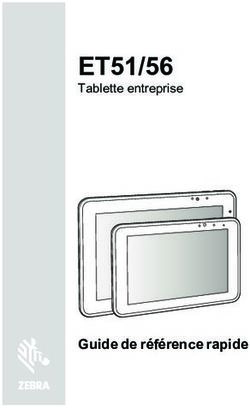XIAOMI GSM VENDU SEUL REDMI NOTE 9 GRIS - MANUEL D'UTILISATION - Darty
←
→
Transcription du contenu de la page
Si votre navigateur ne rend pas la page correctement, lisez s'il vous plaît le contenu de la page ci-dessous
XIAOMI
GSM VENDU SEUL
REDMI NOTE 9 GRIS
MANUEL D'UTILISATION
PROLINE
REFRIGERATEUR
BRF40
Besoin d'aide ?
Rendez-vous sur votre communauté https://sav.darty.comManuel de l’utilisateur Cette version est destinée à une utilisation privée uniquement. Elle ne peut en aucun cas être distribuée.
TABLE DES MATIÈRES
1 - Prise en main................................................................................................................................ 4
1 - Fonctionnalités de base ........................................................................................................... 4
Allumer et éteindre le téléphone .......................................................................................... 4
Cartes SIM ............................................................................................................................. 4
Charger la batterie ................................................................................................................ 4
2 - Communications ...................................................................................................................... 5
1 - Téléphone ......................................................................................................................... 5
Passer des appels .............................................................................................................. 5
Appels entrants ................................................................................................................. 5
Fonctionnalités pendant les appels................................................................................... 6
Identifiant de l’appelant .................................................................................................... 6
Paramètres d’appel ........................................................................................................... 7
2 - Messagerie ....................................................................................................................... 7
Envoyer et répondre à des messages ................................................................................ 7
Recherche .......................................................................................................................... 8
Paramètres ........................................................................................................................ 8
3 - Contacts ........................................................................................................................... 9
2 - Photos ........................................................................................................................................ 10
1 - Photos .................................................................................................................................... 10
1 - Appareil photo ............................................................................................................... 10
Démarrer rapidement l’appareil photo ........................................................................... 10
Modes de l’appareil photo .............................................................................................. 10
Effet maquette ................................................................................................................ 11
Retardateur ..................................................................................................................... 11
Stabiliser la photo pendant la prise de vue ..................................................................... 12
Selfies de groupe ............................................................................................................. 12
Embellissement ............................................................................................................... 12
Zoom ............................................................................................................................... 13
Horodatage et filigranes .................................................................................................. 14
HDR ................................................................................................................................. 15
2 - Galerie ............................................................................................................................ 15
Éditeur ............................................................................................................................. 15
Libérer de l’espace de stockage ...................................................................................... 15
Collage ............................................................................................................................. 16
Favoris ............................................................................................................................. 16
Album caché .................................................................................................................... 16
Album Bébé ..................................................................................................................... 16
Sauvegardes automatiques ............................................................................................. 16
3 - Accueil ........................................................................................................................................ 17
1 - Accueil .................................................................................................................................... 17
1 - Écran de verrouillage ...................................................................................................... 17
1
Cette version est destinée à une utilisation privée uniquement. Elle ne peut en aucun cas être distribuée.Fonctionnalités de base .................................................................................................. 17
Fonctionnalités supplémentaires .................................................................................... 17
Wallpaper Carousel ......................................................................................................... 17
2 - Écran d’accueil ............................................................................................................... 18
Fonctionnalités de base .................................................................................................. 18
Mode Modification.......................................................................................................... 18
3 - Barre d’état des notifications ......................................................................................... 19
Fonctionnalités de base .................................................................................................. 19
Notifications d’applications............................................................................................. 19
Dossier Notifications ....................................................................................................... 20
Autres fonctionnalités ..................................................................................................... 20
4 - App Vault monde............................................................................................................ 20
5 - Fenêtres multiples .......................................................................................................... 21
6 - Assistant tactile .............................................................................................................. 22
4 - Outils .......................................................................................................................................... 23
1 - Services de contenus.............................................................................................................. 23
Navigateur ........................................................................................................................... 23
Mi Apps ............................................................................................................................... 24
Mi Music .............................................................................................................................. 32
Thèmes ................................................................................................................................ 33
2 - Gestionnaire de fichiers ......................................................................................................... 38
Gestionnaire de fichiers ...................................................................................................... 38
Sauvegardes locales ............................................................................................................ 39
3 - Autre ...................................................................................................................................... 39
Commentaires ..................................................................................................................... 39
4 - Outils ...................................................................................................................................... 40
Calendrier ............................................................................................................................ 40
Horloge ................................................................................................................................ 41
Météo .................................................................................................................................. 41
Sécurité ............................................................................................................................... 42
Nettoyeur ........................................................................................................................ 42
Analyse de base ............................................................................................................... 43
Analyse de sécurité ......................................................................................................... 43
Gérer les applications ...................................................................................................... 44
Autorisations ................................................................................................................... 45
Accélérateur de la vitesse de jeu..................................................................................... 45
Nettoyage en profondeur ................................................................................................ 46
Utilisation de la batterie .................................................................................................. 46
Diagnostic réseau ............................................................................................................ 47
Liste de blocage ............................................................................................................... 47
Verrouillage d’application ............................................................................................... 48
Applications doubles ....................................................................................................... 50
Notes ................................................................................................................................... 51
Dictaphone .......................................................................................................................... 52
2
Cette version est destinée à une utilisation privée uniquement. Elle ne peut en aucun cas être distribuée.Enregistreur d’écran ............................................................................................................ 52
Calculatrice .......................................................................................................................... 53
Boussole .............................................................................................................................. 54
Mi Mover ............................................................................................................................. 54
Scanner................................................................................................................................ 55
3
Cette version est destinée à une utilisation privée uniquement. Elle ne peut en aucun cas être distribuée.1 - Prise en main
1 - Fonctionnalités de base
Allumer et éteindre le téléphone
1. Allumer le téléphone
Pour allumer le téléphone, appuyez longuement sur la touche Marche/Arrêt.
2. Éteindre le téléphone
Maintenez la touche Marche/Arrêt enfoncée jusqu’à ce que le menu s’affiche. Appuyez sur
« Éteindre ».
Si l’appareil ne répond pas, maintenez la touche Marche/Arrêt enfoncée pendant
15 secondes pour forcer le redémarrage.
3. Redémarrage
Maintenez la touche Marche/Arrêt enfoncée jusqu’à ce que le menu s’affiche. Appuyez sur
« Redémarrer ».
Cartes SIM
1. Insérer la carte SIM, USIM ou UIM
Utilisez l’outil d’extraction fourni avec le téléphone pour retirer le tiroir de la carte SIM.
Insérez la carte SIM dans le tiroir et replacez celui-ci dans l’appareil.
2. Retirer la carte SIM, USIM ou UIM
Utilisez l’outil d’extraction fourni avec le téléphone pour retirer le tiroir de la carte SIM.
Retirez la carte SIM du tiroir et replacez celui-ci dans l’appareil.
3. Paramètres de la carte SIM, USIM ou UIM
Vous ne pouvez pas utiliser les services de plusieurs opérateurs mobiles sur un appareil
disposant d’une seule carte SIM. Les téléphones double SIM offrent davantage d’options en
fonction du nombre de cartes SIM installées.
Sur un téléphone double SIM, vous pouvez définir une carte SIM par défaut pour les appels
et l’autre pour les données mobiles. Pour ce faire, allez dans Paramètres > Cartes SIM et
réseaux mobiles.
Vous pouvez modifier le nom des cartes SIM qui s’affichent sur le clavier numérique. Pour ce
faire, allez dans Paramètres > Cartes SIM et réseaux mobiles, puis appuyez sur la carte SIM.
Les options permettant de modifier les types de réseau préférés sont disponibles dans
Paramètres > Cartes SIM et réseaux mobiles > Type de réseau préféré.
Charger la batterie
Lorsque la batterie du téléphone est faible, branchez-le sur une prise secteur à l’aide du
câble USB et de l’adaptateur. Débranchez le chargeur lorsque le téléphone est
complètement chargé.
Utilisez uniquement des câbles USB et adaptateurs secteur agréés. L’utilisation
d’adaptateurs ou de câbles non agréés peut sérieusement endommager la batterie et
entraîner une explosion.
4
Cette version est destinée à une utilisation privée uniquement. Elle ne peut en aucun cas être distribuée.2 - Communications
1 - Téléphone
Passer des appels
Il existe plusieurs façons de passer des appels dans MIUI.
1. Clavier numérique
Saisissez un numéro de téléphone sur le clavier numérique, puis appuyez sur le bouton vert
pour composer le numéro. Si vous appuyez directement sur le bouton vert, le dernier
numéro composé s’affiche. Appuyez de nouveau sur le bouton vert pour passer un appel.
2. Maintenir enfoncé un numéro de téléphone
Appuyez longuement sur un numéro de téléphone jusqu’à ce que le bouton d’appel
s’affiche. Appuyez sur le bouton pour passer un appel.
3. Journal des appels
Appuyez sur l’un des numéros figurant dans le journal des appels pour le rappeler.
4. Numérotation abrégée
Appuyez longuement sur l’un des chiffres du clavier numérique pour lui attribuer un
numéro de téléphone.
Appels entrants
Lorsque vous recevez un appel, l’application Téléphone s’affiche en plein écran ou une
notification flottante apparaît.
1. Répondre à un appel
Pour répondre à un appel, faites glisser le bouton vert sur l’application Téléphone ou
appuyez simplement dessus si une notification flottante apparaît.
2. Refuser un appel
Pour refuser un appel, faites glisser le bouton rouge sur l’application Téléphone ou appuyez
simplement dessus si une notification flottante apparaît.
3. Répondre par SMS
Pour répondre par SMS, faites glisser le bouton SMS sur l’application Téléphone. Vous
pouvez choisir l’une des réponses rapides ou écrire un message personnalisé.
4. Désactiver la sonnerie
Pour désactiver la sonnerie, appuyez sur l’un des boutons physiques du téléphone.
5. Retourner le téléphone pour désactiver la sonnerie
Si le téléphone est posé sur une surface plane et tourné vers le haut, retournez-le pour
désactiver la sonnerie. Pour activer cette fonctionnalité, allez dans Paramètres d’appel >
Paramètres des appels entrants.
5
Cette version est destinée à une utilisation privée uniquement. Elle ne peut en aucun cas être distribuée.6. Prendre le téléphone en main pour diminuer le volume
Lorsque vous recevez un appel, prenez le téléphone en main pour diminuer le volume de la
sonnerie. Pour activer cette fonctionnalité, allez dans Paramètres d’appel > Paramètres des
appels entrants.
7. Augmenter le volume de la sonnerie
Le volume de la sonnerie peut atteindre progressivement le niveau que vous avez défini.
Pour activer cette fonctionnalité, allez dans Paramètres d’appel > Paramètres des appels
entrants.
8. Notification d’appel par flash
Le flash du téléphone vous informe d’un appel entrant. Pour activer cette fonctionnalité,
allez dans Paramètres d’appel > Paramètres des appels entrants.
Fonctionnalités pendant les appels
Plusieurs options s’offrent à vous pendant les appels.
· Dictaphone : vous pouvez enregistrer un appel et sauvegarder le fichier audio.
· Notes : prenez des notes qui seront sauvegardées dans l’application Notes une fois l’appel
terminé.
Identifiant de l’appelant
Cette fonctionnalité vous permet d’identifier les numéros de téléphone qui ne sont pas
enregistrés dans vos contacts. Les données proviennent de deux sources : la base de
données des Pages jaunes et les rapports utilisateurs.
1. Numéros issus des Pages jaunes
Les Pages jaunes regroupent les numéros de téléphone des entreprises et services. Ils sont
fournis par nos partenaires ou les entreprises elles-mêmes. Les informations disponibles
incluent les noms et logos des entreprises/services. Si vous recevez un appel d’un numéro
de téléphone figurant sur les Pages jaunes, ce numéro sera toujours identifié.
2. Numéros signalés
Les utilisateurs de MIUI peuvent signaler des numéros inconnus (fraude, télémarketing,
sociétés de taxi, etc.) et communiquer ces informations à MIUI. Si pour un même numéro,
les signalements d’un nombre important d’utilisateurs concordent, un commentaire
s’affiche lorsque ce numéro vous appelle.
· Signaler un numéro de téléphone
Dans certains cas, une boîte de dialogue automatique vous suggérant de signaler le
numéro s’affiche à la fin d’un appel. Vous pouvez également signaler un numéro de
téléphone de manière proactive sur la page « Détails » de celui-ci.
· Apporter des corrections à un numéro de téléphone signalé
Si vous estimez que les informations concernant un numéro de téléphone sont inexactes,
vous pouvez les corriger sur la page « Détails » de celui-ci.
6
Cette version est destinée à une utilisation privée uniquement. Elle ne peut en aucun cas être distribuée.Paramètres d’appel
Les paramètres incluent différentes options relatives aux appels, aux réseaux mobiles et
aux cartes SIM. Appuyez sur le bouton Menu du clavier numérique pour accéder aux
paramètres.
1. Enregistrement des appels
Vous pouvez enregistrer tous vos appels automatiquement.
Vous pouvez enregistrer les appels de tous les numéros ou limiter les enregistrements à
certains numéros, aux numéros inconnus et/ou aux numéros du répertoire.
2. Identifier les numéros inconnus
Utilisez cette fonctionnalité si vous souhaitez que MIUI vérifie si les numéros inconnus sont
attribués à des entreprises ou services. Appuyez longuement sur un numéro de téléphone
pour passer un appel.
3. Localisation et codes pays
Cette fonctionnalité permet à MIUI d’afficher le lieu d’où sont passés les appels entrants.
Différentes options permettent également de définir un code pays par défaut et d’ajouter
automatiquement des codes pays.
4. Paramètres avancés
Vous trouverez ici les paramètres de tonalité des touches du clavier et d’autres options de
personnalisation.
2 - Messagerie
Envoyer et répondre à des messages
1. Envoyer un message
Ouvrez l’application Messages et appuyez sur le plus pour écrire un nouveau message.
Vous pouvez sélectionner le destinataire parmi vos contacts ou ajouter le numéro de
téléphone manuellement. Rédigez votre message et appuyez sur « Envoyer ».
2. Répondre à un message
Appuyez sur un message que vous avez reçu et saisissez votre réponse dans le champ
inférieur. Une fois terminé, appuyez sur « Envoyer ».
3. Pièces jointes et messages programmés
Lorsque vous rédigez un message, appuyez sur le plus pour ajouter un contact, une image,
un élément des favoris, un fichier audio/vidéo ou un diaporama en pièce jointe.
Glissez le doigt vers la droite pour afficher la liste des réponses rapides.
Parmi les options des pièces jointes figure la possibilité d’envoyer des messages
programmés.
4. Sélectionner une carte SIM pour les messages sortants
Si l’appareil dispose de deux cartes SIM, il vous sera demandé laquelle utiliser avant
d’envoyer un message.
7
Cette version est destinée à une utilisation privée uniquement. Elle ne peut en aucun cas être distribuée.Recherche
Utilisez la barre de recherche en haut de la page de démarrage pour rechercher des
numéros de téléphone à partir des Pages jaunes, des messages et des conversations.
Paramètres
1. Mi Message
Envoyez des messages à d’autres appareils MIUI sans frais.
2. Affichage
Messagerie intelligente
La messagerie intelligente permet à MIUI de rechercher des mots de passe uniques dans
les messages entrants et de créer des menus intelligents pour les messages des
entreprises.
Notifications groupées
Cette fonctionnalité permet de regrouper automatiquement toutes les notifications SMS.
Afficher les photos de profil
Lorsque cette fonctionnalité est activée, MIUI affiche les photos de profil des personnes et
attribue automatiquement des photos aux entreprises.
Attribuer une photo à un contact
Une photo de profil contenant les initiales de la personne est attribuée aux contacts sans
photo.
Afficher les SMS bloqués
Lorsque cette fonctionnalité est activée, les messages texte bloqués s’affichent dans la liste
des conversations.
3. Notifications
Afficher les messages sur l’écran de verrouillage
Activez cette fonctionnalité pour afficher un aperçu des messages sur l’écran de
verrouillage et dans le panneau de notification.
Accusés de réception
Cette fonctionnalité vous avertit lorsque vos messages ont été envoyés.
Sonnerie de réception
Le portable émet une sonnerie lorsque vos messages ont été envoyés.
4. Réglages supplémentaires
Messages supprimés
Tous les membres Mi Cloud peuvent afficher les messages supprimés stockés dans Mi Cloud.
8
Cette version est destinée à une utilisation privée uniquement. Elle ne peut en aucun cas être distribuée.Synchroniser les messages depuis Mi Cloud
Activez la fonctionnalité Synchroniser avec Mi Cloud pour sauvegarder vos SMS. Plusieurs
options sont également disponibles pour les appareils double SIM.
Réglages supplémentaires
Les réglages destinés aux utilisateurs avancés se trouvent en bas de la page des
paramètres.
3 - Contacts
1. Ajouter un nouveau contact
Ouvrez l’application Contacts et appuyez sur le plus pour ajouter un contact.
2. Importer des contacts
Importer des contacts depuis des comptes
Lorsque vous ouvrez l’application pour la première fois, les options d’importation de
contacts depuis vos comptes s’affichent. Ces options sont également disponibles dans les
paramètres.
9
Cette version est destinée à une utilisation privée uniquement. Elle ne peut en aucun cas être distribuée.2 - Photos
1 - Photos
1 - Appareil photo
Démarrer rapidement l’appareil photo
1. Raccourci de l’écran d’accueil
Appuyez sur le raccourci de l’écran d’accueil pour démarrer l’appareil photo.
2. Écran de verrouillage
Glissez le doigt vers la gauche sur l’écran de verrouillage pour démarrer l’appareil photo.
3. Double pression sur le bouton Volume bas
Pour pouvoir démarrer l’appareil photo en appuyant deux fois sur le bouton Volume bas,
glissez le curseur dans Paramètres > Écran de verrouillage et mot de passe.
(Remarque : vous ne pourrez pas afficher les éléments de la galerie si vous démarrez
l’appareil photo depuis l’écran de verrouillage sans vérifier votre mot de passe.)
Modes de l’appareil photo
1. Photo
Il s’agit du mode par défaut. Balayez l’écran vers la gauche ou la droite pour basculer entre
les modes de l’appareil photo. Le bouton permettant de basculer entre l’objectif avant et
arrière se trouve également sur la page de démarrage.
2. Portrait
Passez en mode Portrait et suivez les instructions à l’écran pour prendre des photos avec
un arrière-plan flou.
· Objectif arrière : les téléphones à double objectif utilisent les deux objectifs pour avoir un
sujet net et un arrière-plan flou.
· Objectif avant : obtenez de magnifiques portraits grâce au logiciel. Vous pouvez réaliser
des portraits avec l’objectif avant en appuyant sur le bouton spécial disponible sur certains
appareils en mode Photo.
10
Cette version est destinée à une utilisation privée uniquement. Elle ne peut en aucun cas être distribuée.3. Carré
Passez en mode Carré pour composer vos photos pendant la prise de vue si vous n’êtes pas
certain que le rognage fonctionne.
4. Panorama
En mode Panorama, votre téléphone prend plusieurs photos puis les assemble pour
obtenir un cliché sans raccord. Appuyez sur le bouton d’obturateur, puis suivez les
instructions. Pour terminer, appuyez de nouveau sur le bouton ou déplacez le téléphone
jusqu’à la fin de la zone du viseur.
(Remarque : le fait de déplacer le téléphone trop rapidement peut interrompre le
processus. Une vitesse stable et des angles fixes garantissent les meilleurs résultats.)
5. Manuel
Utilisez ce mode pour définir manuellement la balance des blancs, la mise au point, la
vitesse d’obturation et la sensibilité ISO.
6. Vidéo
Passez en mode Vidéo pour enregistrer une vidéo. Appuyez sur le bouton « Plus » en haut
de l’écran pour sélectionner les options d’enregistrement en accéléré et au ralenti.
7. Courte vidéo
Utilisez ce mode pour enregistrer une vidéo d’une durée maximale de 10 secondes. Un
ensemble spécial de filtres facilitera considérablement l’enregistrement et le montage des
vidéos avant de les partager sur différents réseaux sociaux.
Effet maquette
1. Réaliser une photo avec un effet maquette
En mode Photo, appuyez sur le bouton « Plus » et sélectionnez l’option « Effet maquette ».
Le cercle de mise au point est disponible par défaut. Appuyez de nouveau sur le bouton
pour passer aux lignes horizontales.
2. Jouer avec le flou
Une zone blanchie apparaît sur votre écran lorsque vous prenez des photos avec un effet
maquette. Cette zone devient floue lors de la prise de vue.
· Faites glisser la zone de mise en point pour la déplacer.
· Faites glisser la zone blanchie pour la redimensionner.
· Appuyez deux fois sur l’écran pour permuter la zone de mise au point et la zone floue.
Retardateur
En mode Photo, appuyez sur le bouton « Plus » et sélectionnez l’option « Retardateur »
pour prendre une photo 3 secondes après avoir appuyé sur le bouton d’obturateur.
Appuyez de nouveau sur le bouton du retardateur pour régler ce dernier sur 5 secondes.
Le compte à rebours démarre dès que vous appuyez sur le bouton d’obturateur. Ajustez
l’angle de prise de vue et la composition pendant le compte à rebours.
11
Cette version est destinée à une utilisation privée uniquement. Elle ne peut en aucun cas être distribuée.Stabiliser la photo pendant la prise de vue
1. Redresser le viseur
En mode Photo, appuyez sur le bouton « Plus » et sélectionnez l’option « Redresser ».
2. À propos de cette fonctionnalité
Cette fonctionnalité vous permet de toujours stabiliser les prises de vue, peu importe la
façon dont vous inclinez le téléphone. Seule l’image à l’intérieur du cadre est enregistrée
dans la galerie, tandis que les marges sont rognées.
Selfies de groupe
1. Activer cette fonctionnalité
En mode Photo, appuyez sur le bouton « Plus » et sélectionnez l’option « Selfie de
groupe ».
(Remarque : certains modèles ne prennent pas en charge cette fonctionnalité. En mode
Photo, appuyez sur le bouton « Plus » pour vérifier si votre téléphone dispose de cette
fonctionnalité.)
2. À propos de cette fonctionnalité
Lorsque cette fonctionnalité est activée, plusieurs photos sont réalisées pendant la prise de
vue. Les meilleures expressions du visage de chaque personne sont ensuite réunies en un
seul cliché.
Embellissement
1. À propos de cette fonctionnalité
La fonctionnalité Embellissement propose de nombreuses options permettant d’équilibrer
les teintes de peau et d’améliorer les traits du visage en temps réel.
12
Cette version est destinée à une utilisation privée uniquement. Elle ne peut en aucun cas être distribuée.2. Utiliser différents objectifs
La fonctionnalité Embellissement est disponible pour les objectifs avant et arrière.
Zoom
Vous pouvez effectuer un zoom avant ou arrière pour obtenir le meilleur résultat possible.
(Remarque : cette fonctionnalité est uniquement disponible pour l’objectif arrière.)
1. Zoom avec les doigts
Posez deux doigts sur l’écran et écartez-les pour effectuer un zoom avant ou rapprochez-les
pour effectuer un zoom arrière.
(Remarque : cette fonctionnalité cesse de fonctionner une fois que le zoom a atteint la
valeur la plus haute ou la plus basse.)
2. Zoom x2
Appuyez sur le raccourci x2 pour effectuer un zoom avant. Appuyez de nouveau pour
effectuer un zoom arrière.
(Remarque : cette fonctionnalité est uniquement disponible sur les téléphones à double
objectif.)
13
Cette version est destinée à une utilisation privée uniquement. Elle ne peut en aucun cas être distribuée.3. Valeurs de zoom précises
Appuyez longuement sur le raccourci x2 pour afficher l’échelle de zoom.
(Remarque : cette fonctionnalité est uniquement disponible sur les téléphones à double
objectif.)
Horodatage et filigranes
Vous pouvez ajouter un horodatage et des filigranes de double objectif sur vos photos en
glissant les curseurs correspondants dans les paramètres de l’appareil photo. Les filigranes
varient en fonction du modèle du téléphone.
(Remarque : certains téléphones ne prennent pas en charge les filigranes de double
objectif.)
14
Cette version est destinée à une utilisation privée uniquement. Elle ne peut en aucun cas être distribuée.HDR
HDR signifie High Dynamic Range (plage dynamique élevée). Cette fonctionnalité permet
de prendre plusieurs photos afin de sous-exposer les zones claires, de surexposer les points
sombres et de les combiner afin que chaque élément de la photo soit clairement visible.
Lorsque cette fonctionnalité est activée, l’icône HDR s’affiche sur l’écran. Prendre des
photos en HDR est légèrement plus long que de prendre des photos ordinaires.
(Remarque : le mode HDR automatique n’est pas pris en charge sur certains téléphones.)
2 - Galerie
Éditeur
Découvrez comment modifier vos photos et vidéos
1. Effacer les lignes et les objets
Utilisez cette fonctionnalité pour supprimer toute pollution visuelle de vos photos.
Cette fonctionnalité vous aide également à supprimer les lignes inutiles, simplement en les
balayant avec le doigt.
2. Autocollants
Rendez vos selfies plus vivants grâce à un éventail d’autocollants amusants !
3. Graffitis
Vous pouvez réaliser des graffitis ou ajouter différentes formes sur vos photos.
4. Mosaïques
Ajoutez différents motifs de mosaïque sur vos photos si vous souhaitez masquer certains
objets.
Libérer de l’espace de stockage
Découvrez comment faire en sorte que vos photos prennent moins de place
1. Optimiser les photos
Connectez-vous à votre compte Mi et activez la fonctionnalité Synchroniser avec Mi Cloud.
Le fait de conserver des photos optimisées sur le téléphone et de stocker les fichiers
d’origine dans Mi Cloud permet de libérer beaucoup d’espace de stockage.
15
Cette version est destinée à une utilisation privée uniquement. Elle ne peut en aucun cas être distribuée.2. Supprimer des captures d’écran
Très souvent, vous n’avez besoin des captures d’écran que pour une courte période.
Supprimez celles qui sont inutiles et utilisez l’espace économisé pour les éléments utiles.
Collage
Sélectionnez entre 1 et 4 photos pour créer un collage. Plusieurs styles et mises en page
sont disponibles.
Favoris
Appuyez sur le cœur pour ajouter une photo à vos favoris. Vos favoris se trouvent dans
l’onglet Albums.
Album caché
Utiliser l’album caché
Faites glisser votre doigt sur l’onglet Albums. Vous êtes alors invité à ajouter un mot de
passe. Après cela, votre album caché s’affiche. Toutes les photos que vous masquez sont
sauvegardées dans cet album.
Album Bébé
Utiliser l’album Bébé
Sur votre photo, identifiez le bébé comme tel. Après cela, votre album Bébé apparaît dans
l’onglet Albums.
Vous pouvez alors le partager avec les membres de votre famille.
Sauvegardes automatiques
Synchroniser la galerie avec Mi Cloud
Dans les paramètres de la galerie, activez les sauvegardes automatiques pour ne jamais
perdre de photos et de vidéos importantes. Vous pouvez vous connecter à Mi Cloud avec
votre compte Mi sur d’autres appareils (télévisions et ordinateurs compatibles, par
exemple) pour parcourir vos photos.
16
Cette version est destinée à une utilisation privée uniquement. Elle ne peut en aucun cas être distribuée.3 - Accueil
1 - Accueil
1 - Écran de verrouillage
Fonctionnalités de base
1. Changer le fond d’écran de l’écran de verrouillage
Allez dans Paramètres > Fond d’écran, sélectionnez une image et appuyez sur
« Appliquer ».
2. Définir/modifier le verrouillage de l’écran
Allez dans Paramètres > Écran de verrouillage et mot de passe > Définir le verrouillage de
l’écran, sélectionnez le type de verrouillage souhaité et suivez les instructions.
Remarque : mémorisez votre mot de passe. Vous ne pourrez pas le restaurer si vous
l’oubliez. Vous devrez effectuer une réinitialisation des paramètres d’usine, ce qui effacera
toutes les données (y compris les photos, les contacts et les applications) de l’appareil.
3. Ajouter des empreintes digitales
Allez dans Paramètres > Écran de verrouillage et mot de passe > Gérer les empreintes
digitales, puis sélectionnez « Ajouter une empreinte digitale ».
Fonctionnalités supplémentaires
1. Régler le délai de mise en veille
Vous pouvez définir le délai après lequel l’écran se met en veille dans Paramètres > Écran
de verrouillage et mot de passe > Mise en veille. Par défaut, le délai est de 1 minute. Plus
ce délai est long, plus l’appareil consomme de la batterie.
2. Désactiver les notifications de l’écran de verrouillage
Vous pouvez choisir de masquer les notifications sur l’écran de verrouillage. Pour ce faire,
glissez le curseur correspondant dans Paramètres > Écran de verrouillage et mot de passe.
Wallpaper Carousel
1. Activer Wallpaper Carousel
Allez dans Paramètres > Écran de verrouillage et mot de passe > Wallpaper Carousel, puis
glissez le curseur. Régulièrement, de nouveaux fonds d’écran s’afficheront sur l’écran de
verrouillage.
Si le thème par défaut est appliqué sur l’appareil, glissez le doigt vers la droite sur l’écran
de verrouillage, appuyez sur « Wallpaper Carousel » et suivez les instructions.
2. Créer un raccourci vers l’écran d’accueil
Par défaut, Wallpaper Carousel ne crée aucun raccourci vers l’écran d’accueil. Pour ce faire,
glissez le doigt vers la droite sur l’écran de verrouillage, sélectionnez « Wallpaper
Carousel » et appuyez sur le bouton « Plus » pour afficher les options disponibles.
17
Cette version est destinée à une utilisation privée uniquement. Elle ne peut en aucun cas être distribuée.3. Utiliser Wallpaper Carousel avec des thèmes
Wallpaper Carousel fonctionne uniquement avec le type d’écran de verrouillage par défaut.
Si vous utilisez un thème personnalisé, vous pouvez toujours revenir au type d’écran de
verrouillage par défaut dans l’application Thèmes.
2 - Écran d’accueil
Fonctionnalités de base
Toutes les applications que vous installez sur l’appareil apparaissent sur l’écran d’accueil.
Cependant, il ne s’agit pas de la seule fonctionnalité de l’écran d’accueil.
1. Désinstaller des applications
Pour désinstaller une application, appuyez longuement sur son icône, puis déplacez-la vers
la corbeille qui apparaît en haut de l’écran.
2. Changer le fond d’écran
Suivez ces étapes :
· Allez dans Paramètres > Fond d’écran.
· Sélectionnez l’un des albums.
· Sélectionnez un fond d’écran.
· Appuyez sur « Appliquer » et sélectionnez « Définir comme écran d’accueil ».
3. Installer des applications
La boutique d’applications de votre choix apparaît également sur l’écran d’accueil. Vous
pouvez y rechercher les applications dont vous avez besoin.
4. Déplacer l’icône d’une application
Appuyez longuement sur une application, puis déplacez-la vers le nouvel emplacement.
5. Créer un dossier
Glissez une application sur une autre application pour créer un dossier. Vous pouvez
ensuite modifier le nom du dossier.
Mode Modification
Vous pouvez réorganiser les éléments de manière plus efficace lorsque vous êtes en mode
Modification.
1. Accéder au mode Modification de l’écran d’accueil
Trois méthodes permettent d’accéder à ce mode :
· Appuyez longuement sur une zone vide de l’écran d’accueil.
· Pincez l’écran avec deux doigts.
· Appuyez longuement sur le bouton Menu.
18
Cette version est destinée à une utilisation privée uniquement. Elle ne peut en aucun cas être distribuée.2. Options possibles en mode Modification
Trois boutons s’affichent une fois le mode Modification activé.
· Fond d’écran : ce bouton vous permet de changer de fond d’écran plus rapidement.
· Widgets : ce bouton vous permet d’ajouter des widgets.
· Paramètres : écran par défaut, mise en page et options d’effet de transition.
En mode Modification, il suffit d’appuyer pour sélectionner des éléments :
· Déplacer : sélectionnez plusieurs éléments et appuyez sur un aperçu d’écran pour y
déplacer les éléments.
· Désinstaller : sélectionnez plusieurs éléments et appuyez sur « Désinstaller » pour les
désinstaller tous.
· Créer un dossier : sélectionnez plusieurs éléments et appuyez sur « Groupe » pour créer
un dossier.
3 - Barre d’état des notifications
Fonctionnalités de base
1. Ouvrir le panneau de notification
Glissez vers le bas depuis le haut de l’écran pour ouvrir le panneau de notification.
2. Réorganiser les vignettes
Par défaut, les vignettes relatives aux données mobiles, au Wi-Fi, à la lampe de poche et à
d’autres éléments sont disponibles dans le panneau de notification. Appuyez sur le plus
pour réorganiser les éléments.
Voici les fonctionnalités disponibles en mode Modification :
· Réorganiser les vignettes :
Appuyez longuement sur un élément pour le réorganiser.
· Utiliser les vignettes :
Appuyez sur n’importe quelle vignette pour activer ou désactiver la fonctionnalité
correspondante.
3. Paramètres Wi-Fi
Appuyez sur le nom de la vignette Wi-Fi pour basculer rapidement entre les réseaux Wi-Fi.
4. Paramètres Bluetooth
Appuyez sur le nom de la vignette Bluetooth pour gérer les appareils connectés.
Notifications d’applications
1. Gérer les notifications d’applications
Allez dans Paramètres > Notifications et barre d’état > Notifications d’applications, puis
appuyez sur une application pour voir quelles notifications celle-ci peut envoyer.
2. Autorisations de notifications
· Afficher les notifications : option activée par défaut. Désactivez-la pour bloquer toutes les
notifications de cette application.
· Règles des notifications groupées : filtre de notification intelligent. Utilisez le mode
« Recommandé » si vous ne savez pas lequel est le mieux adapté à une application spécifique.
19
Cette version est destinée à une utilisation privée uniquement. Elle ne peut en aucun cas être distribuée.· Badge d’icône d’application : activez cette option pour autoriser les badges et ainsi
afficher le nombre de notifications sur les icônes des applications.
· Notifications flottantes : activez cette option pour accorder la priorité aux notifications
importantes.
· Notifications de l’écran de verrouillage : activez cette option pour afficher les notifications
importantes sur l’écran de verrouillage.
· Son : activez cette option pour jouer un son lorsque vous recevez des notifications.
· Vibration : activez cette option pour que le téléphone vibre lorsque vous recevez des
notifications.
· Voyant de notification : activez cette option pour que le voyant LED clignote lorsque vous
recevez des notifications.
Dossier Notifications
1. Filtrage des notifications
MIUI analyse ce que vous faites avec les notifications de chaque application et détermine si
celles que vous recevez sont importantes ou non. Les notifications sans importance sont
placées dans un dossier distinct.
2. Arrêter le filtrage des notifications
Il suffit de glisser le curseur dans Paramètres > Notifications et barre d’état.
3. Faire de nouveau apparaître les notifications marquées comme non importantes
Allez dans Paramètres > Notifications et barre d’état > Notifications d’applications, appuyez
sur l’application et sélectionnez « Règles des notifications groupées », puis appuyez sur
« Important ».
Autres fonctionnalités
1. Indicateur de batterie
Sélectionnez l’indicateur souhaité dans Paramètres > Notifications et barre d’état >
Indicateur de batterie.
2. Afficher la vitesse de connexion
Glissez le curseur dans Paramètres > Notifications et barre d’état pour afficher la vitesse de
connexion dans la barre d’état.
3. Modifier le nom de l’opérateur
Vous pouvez personnaliser le nom de votre opérateur dans Paramètres > Notifications et
barre d’état > Modifier le nom de l’opérateur.
4 - App Vault monde
1. À propos d’App Vault
App Vault regroupe toutes les fonctionnalités des applications et les notifications
importantes. Glissez simplement le doigt vers la droite sur l’écran d’accueil pour accéder
aux fonctionnalités dont vous avez le plus besoin.
20
Cette version est destinée à une utilisation privée uniquement. Elle ne peut en aucun cas être distribuée.2. Fonctionnalités
App Vault est un ensemble de cartes avec les fonctionnalités les plus populaires de MIUI.
3. Raccourcis
Les raccourcis vous permettent d’utiliser les fonctionnalités de vos applications préférées
sans perdre de temps à les ouvrir et à rechercher la fonctionnalité dont vous avez besoin
dans l’interface utilisateur.
4. Une note brève
Prendre des notes est bien plus pratique lorsqu’il suffit de remplir une carte vierge
facilement accessible.
5. Actions
Utilisez la carte Actions d’App Vault pour obtenir instantanément des informations sur les
entreprises que vous suivez.
6. Messagerie
App Vault réunit les messages de différentes plates-formes de messagerie dans une seule
et même carte.
7. Événements du calendrier
Sur cette carte, vous trouverez les dates de vos réunions, de vos rendez-vous et des
anniversaires de vos proches.
8. Applications recommandées
Ici, vous trouverez de nouvelles applications de plus en plus populaires.
5 - Fenêtres multiples
1. Ouvrir des applications en mode Fenêtres multiples
Ouvrez les applications que vous souhaitez utiliser et suivez les étapes ci-dessous :
· Appuyez sur le bouton Menu pour ouvrir les Applications récentes.
· Appuyez sur « Fenêtres multiples ».
· Appuyez longuement sur la première application et glissez-la dans la zone en surbrillance.
Appuyez sur la seconde application.
2. Quitter le mode Fenêtres multiples
· Méthode 1 : ouvrez les Applications récentes et appuyez sur « Quitter » en haut de
l’écran.
· Méthode 2 : faites glisser le séparateur jusqu’en haut ou en bas.
3. Permuter des applications
Lorsque des applications sont ouvertes en mode Fenêtres multiples, appuyez deux fois sur
le séparateur pour permuter les applications.
21
Cette version est destinée à une utilisation privée uniquement. Elle ne peut en aucun cas être distribuée.6 - Assistant tactile
1. Activer l’Assistant tactile
Pour activer l’Assistant tactile, allez dans Paramètres > Réglages supplémentaires >
Assistant tactile.
2. Sélectionner des raccourcis
L’Assistant tactile dispose de 5 raccourcis personnalisables. Vous pouvez sélectionner les
vôtres dans Paramètres > Réglages supplémentaires > Assistant tactile > Sélectionner des
raccourcis.
3. Sélectionner le geste préféré
Pour activer l’Assistant tactile, vous avez le choix entre deux gestes : l’appui et le balayage.
4. Masquer l’Assistant tactile
Sélectionnez les applications pour lesquelles l’Assistant tactile sera automatiquement
masqué.
5. Mode plein écran
Vous pouvez choisir de déplacer l’Assistant tactile lorsque l’appareil passe en mode plein
écran.
6. Inactivité
L’Assistant tactile peut rester au bord de l’écran si vous ne l’utilisez pas pendant
3 secondes.
7. Écran de verrouillage
En plus de l’écran d’accueil, l’Assistant tactile peut également s’afficher sur l’écran de
verrouillage.
22
Cette version est destinée à une utilisation privée uniquement. Elle ne peut en aucun cas être distribuée.4 - Outils
1 - Services de contenus
Navigateur
1. Outils
Appuyez sur « Plus » > « Outils » pour afficher les options disponibles.
· Enregistrer la page : cette fonctionnalité vous permet d’enregistrer des pages Web sous
forme de captures d’écran ou de fichiers HTML et d’y revenir lorsque vous êtes hors ligne.
· Rechercher dans la page : utilisez la fonction de recherche pour localiser rapidement des
mots-clés sur la page que vous consultez.
· Réduire la consommation des données : activez cette fonctionnalité pour limiter le
téléchargement automatique d’images lorsque vous n’êtes pas connecté au Wi-Fi.
2. Onglets
Appuyez sur l’icône en bas de l’écran pour afficher tous les onglets ouverts. Vous pouvez
prévisualiser, fermer ou ouvrir de nouveaux onglets dans ce mode.
3. Mode de navigation privée
Vous pouvez passer en mode de navigation privée tout en prévisualisant tous les onglets
ouverts. En mode de navigation privée, votre historique de navigation et de recherche ne
sera pas enregistré. Toutefois, les fichiers que vous téléchargez et les signets que vous
ajoutez seront toujours enregistrés.
4. Signets
Vous pouvez ajouter la page que vous consultez aux signets. Il est possible de l’enregistrer
sur la page de démarrage ou l’écran d’accueil.
5. Signets sur la page de démarrage
Lorsque vous êtes sur la page de démarrage, vous pouvez ajouter des pages récemment
consultées ou des URL personnalisées aux signets.
6. Flux d’actualités
Balayez l’écran vers la gauche ou la droite pour basculer entre les canaux du flux
d’actualités. Appuyez sur le globe pour modifier la langue par défaut du flux d’actualités.
L’anglais, le hindi et le tamoul sont disponibles.
7. Partager des pages Web
Vous pouvez partager des pages Web sur plusieurs plates-formes, y compris Facebook et
WhatsApp.
23
Cette version est destinée à une utilisation privée uniquement. Elle ne peut en aucun cas être distribuée.Vous pouvez aussi lire